之前介绍过Netmaker(Netmaker服务器端快速搭建WireGuard网络),听说最近更新之后,很多人都安装不起来了,我来看看怎么个事。
之前我是在本地部署的,今天参考官方推荐,在公有云部署试一下。
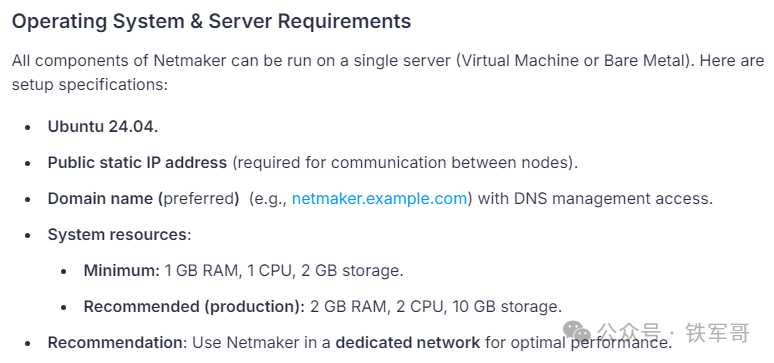
按照官方要求,需要用到一台2核CPU、2 GB内存、10 GB存储及以上规格的云主机,安装Ubuntu 24.04操作系统,带一个公网IP地址,再配一个域名就可以了。
简单,我们先创建一台云主机,拿到公网IP地址47.238.135.101,然后添加一个指向*.netmaker.guotiejun.com的泛解析A记录,将所有满足格式*.netmaker.guotiejun.com 的域名都解析成47.238.135.101。
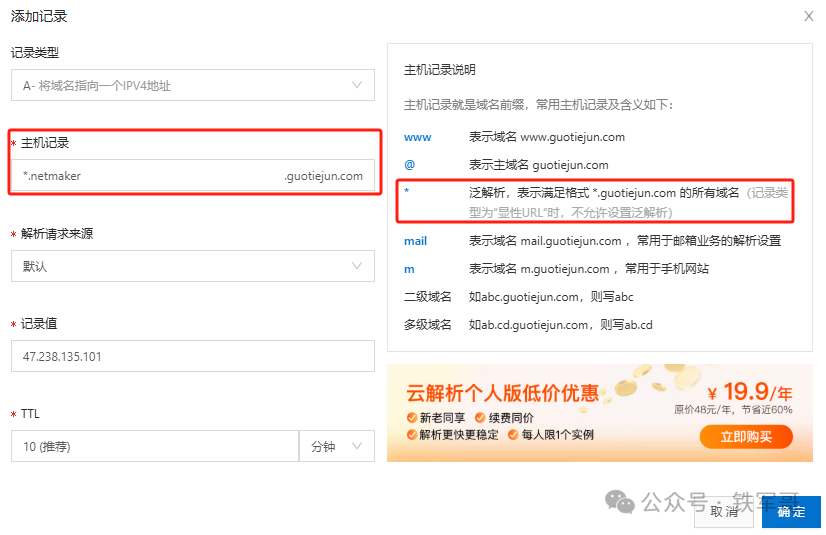
测试一下解析效果,没有问题。
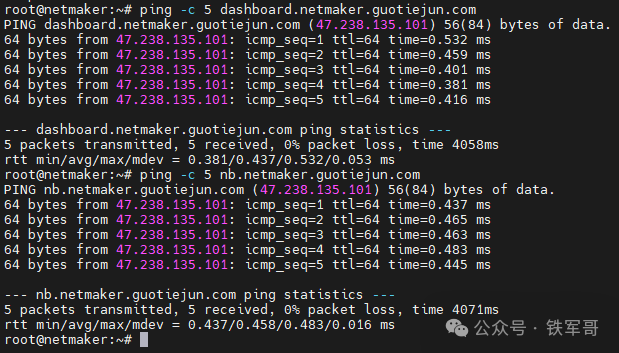
然后登录系统,按照我们之前介绍的方式先释放Kdump占用的内存空间(做一个听劝的人,要不把Ubuntu的kdump关掉吧?),将总内存从1613 MB提升至1869 MB。
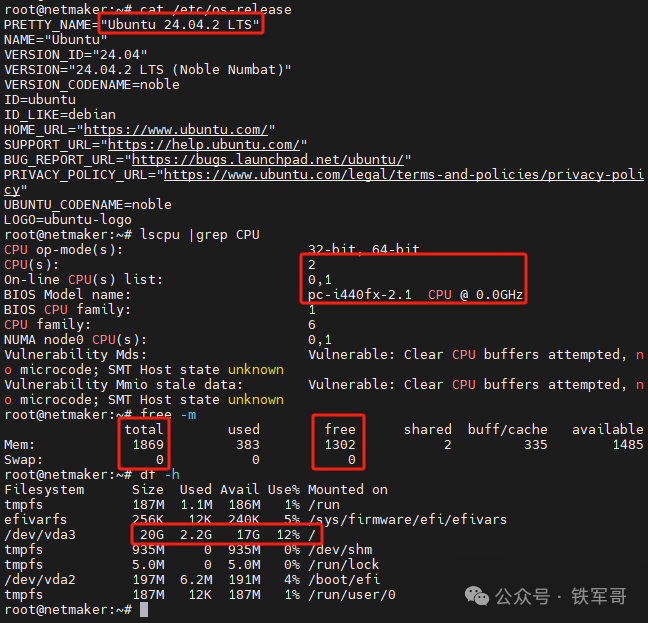
OK,现在系统环境已经满足Netmaker的推荐部署要求了。
因为服务器要转发业务流量,所以要检查防火墙设置,可以按照我们之前的介绍配置ufw规则(ufw命令简介),本次作为演示我就直接关闭防火墙了;再配置服务器允许流量转发:
iptables --policy FORWARD ACCEPT

接下来,就可以执行安装脚本了。
wget -qO /root/nm-quick.sh https://raw.githubusercontent.com/gravitl/netmaker/master/scripts/nm-quick.sh && chmod +x /root/nm-quick.sh && /root/nm-quick.sh
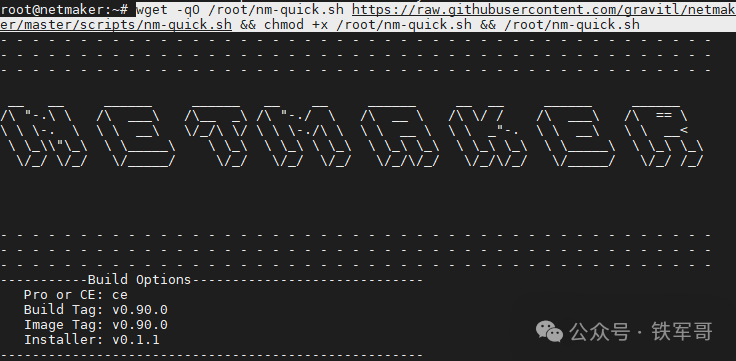
设置配置参数,域名选择这里,推荐输入2选择使用自己的域名;引导提示也建议配置*.netmaker的泛解析,并给出了需要用到的几个域名,分别是dashboard.netmaker.guotiejun.com、api.netmaker.guotiejun.com和broker.netmaker.guotiejun.com。最后,确认安装信息,再次输入y继续安装。
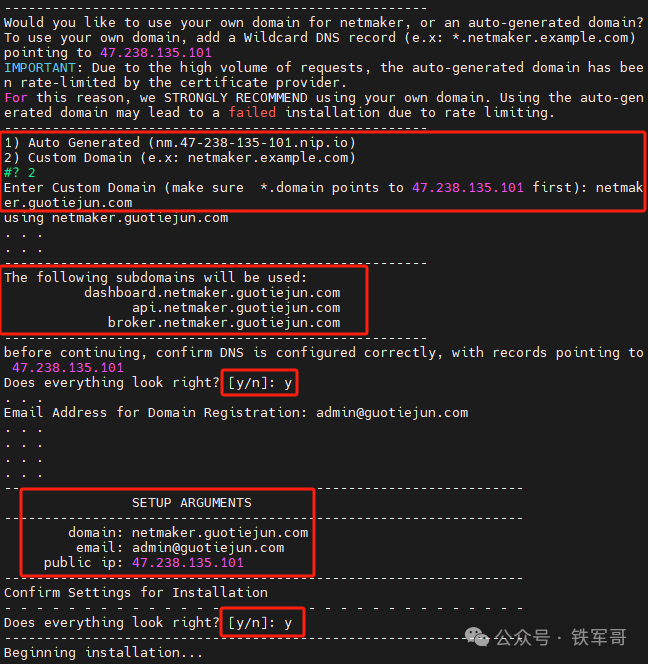
安装过程大概不到十分钟,静静等待安装完成;提示通过dashboard.netmaker.guotiejun.com来访问管理页面。

安装过程中,我们发现几个关键组件都是以Docker形式运行的,碰巧我们最近也学习了(一文掌握Docker常用命令:容器查询、执行、启停全解析)。
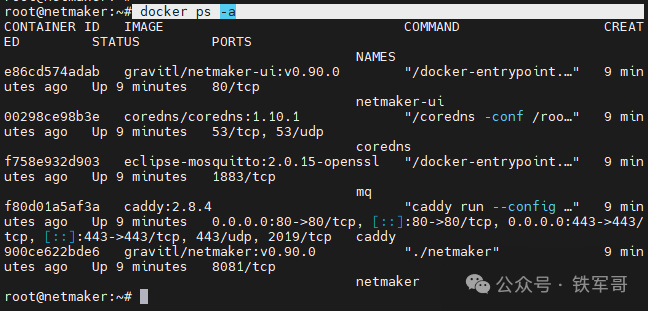
查看容器状态,这里暴露的端口是需要我们放通允许公网访问的。其中,TCP端口80和443是用于为UI、REST API和MQTT代理提供服务的Caddy使用的;TCP和UDP端口53是处理DNS请求的,如果我们想使用Netmaker安装附带的CoreDNS容器来处理域名解析请求,需要放通这两个端口;TCP端口1883是Netmaker的代理工具Mosquitto。
当然,除此之外,我们还需要放通UDP端口51821,用于Netclient通信的WireGuard流量;还有TCP端口51821,用于端点检测,允许同一VPC中的对等体通过私有IP而不是公共IP进行连接,从而提高效率并减少延迟。
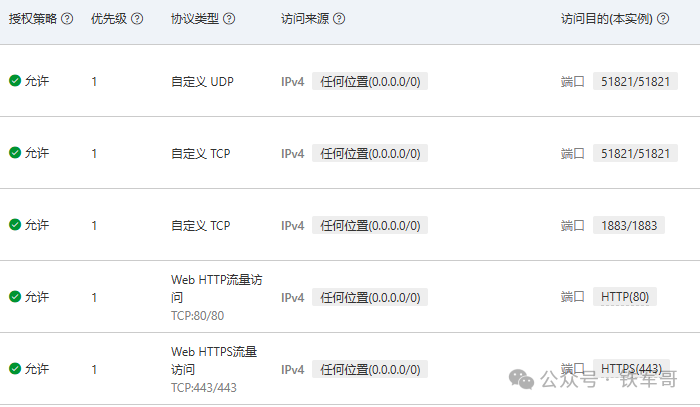
查看安装工具自动拉取的Docker镜像,对应正在运行的5个容器。
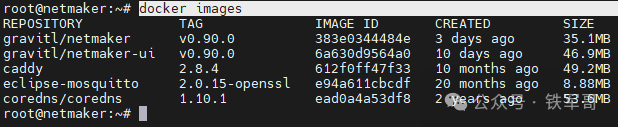
接下来,我们登录Netmaker仪表板,创建一个初始管理员。
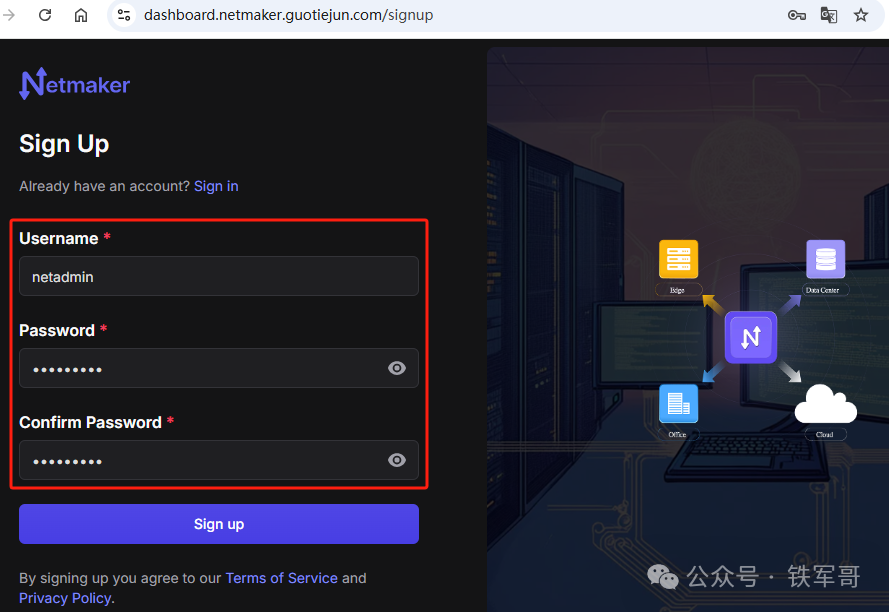
登录成功之后,可以看到已经有一个默认的WireGuard网络了。
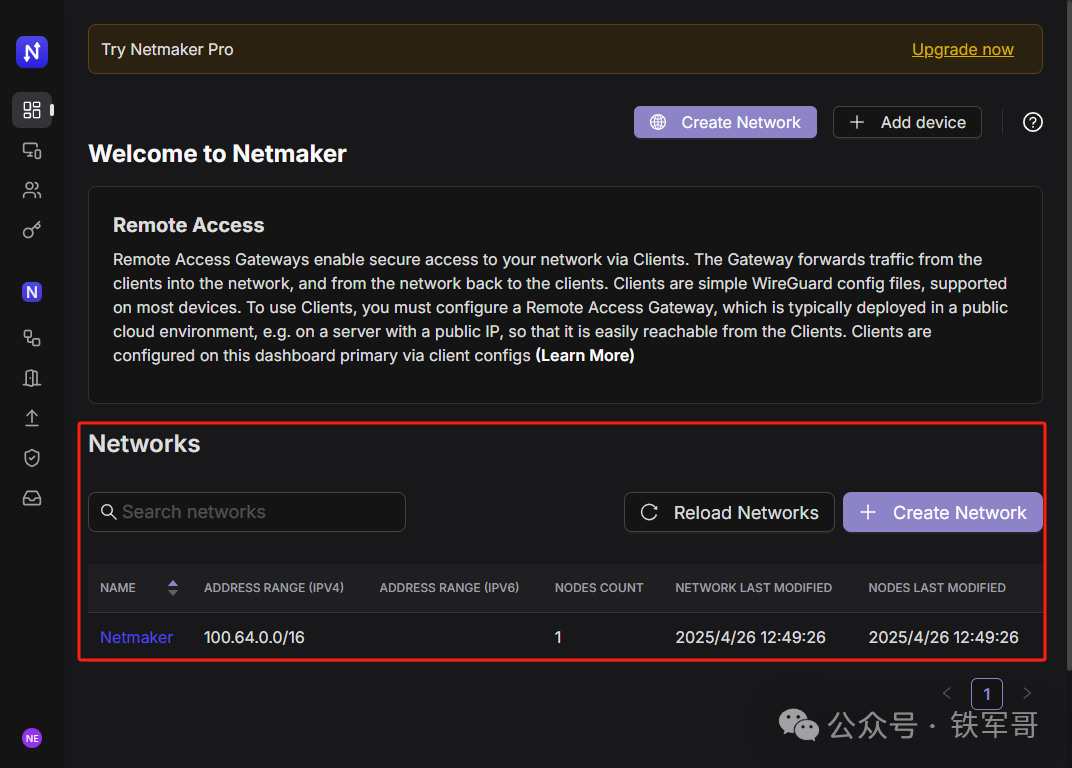
点击左侧导航栏,切换到【Nodes】页面,可以看到当前网络中只有网关节点在线,还显示了对应的WireGuard私网地址和公网地址。
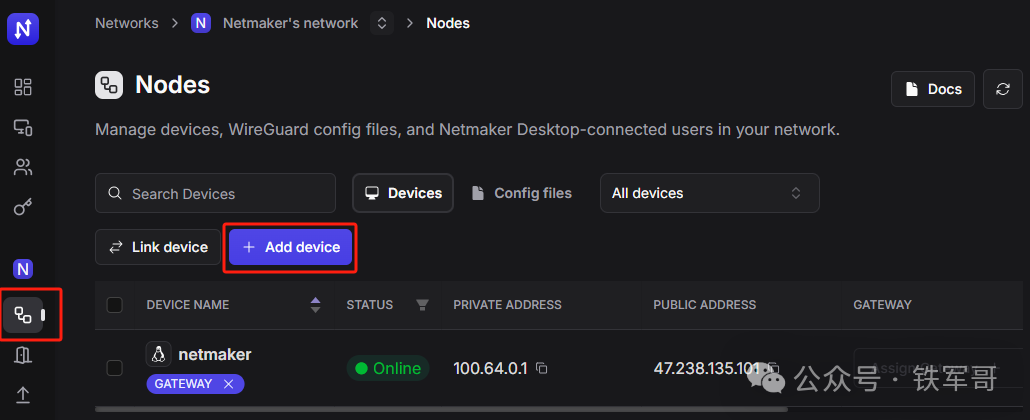
可以在后台看一下系统状态,跟前端状态完全一致(在Ubuntu快速配置WireGuard互联)。
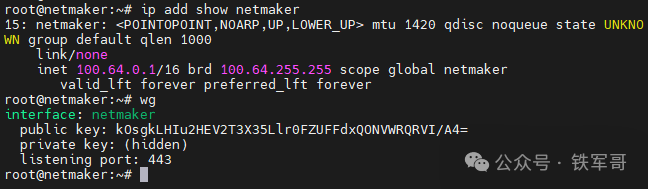
此时,我们可以点击页面上的【Add device】按钮来添加节点,Netmaker支持Windows、Mac、Linux和Docker四种系统,不同系统的部署方式有所不同。
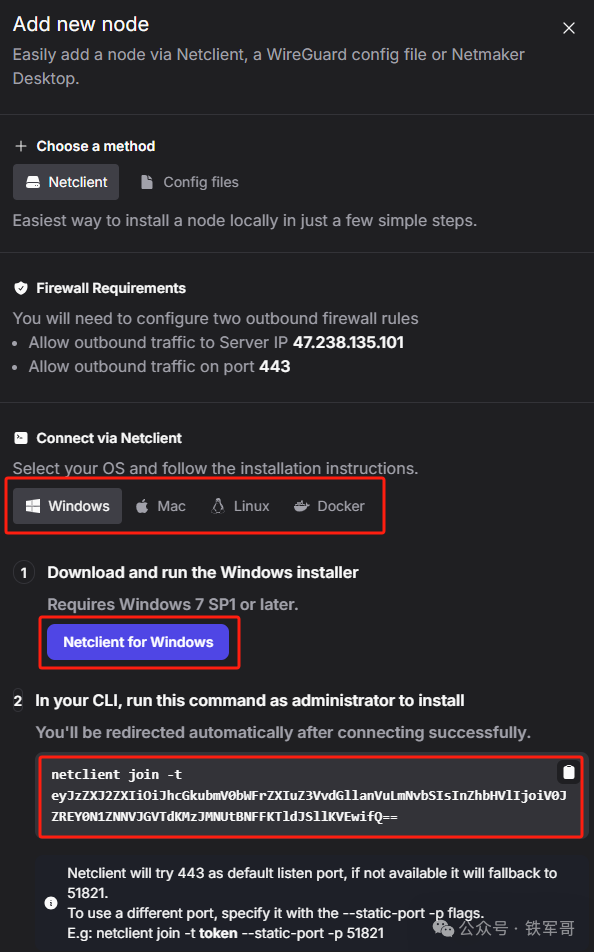
对于Windows系统,需要下载安装Netclient。
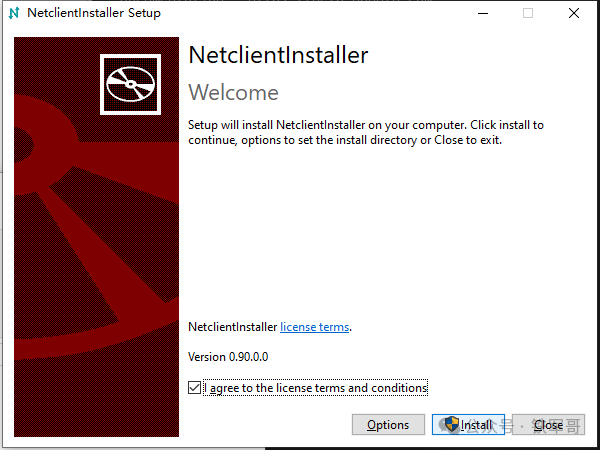
安装完成之后,在CMD执行提示框中的加入命令:
netclient join -t eyJzZXJ2ZXIiOiJhcGkubmV0bWFrZXIuZ3VvdGllanVuLmNvbSIsInZhbHVlIjoiV0JZREY0N1ZNNVJGVTdKMzJMNUtBNFFKTldJSllKVEwifQ==

此时就可以从Netmaker仪表板看到设备上线了。
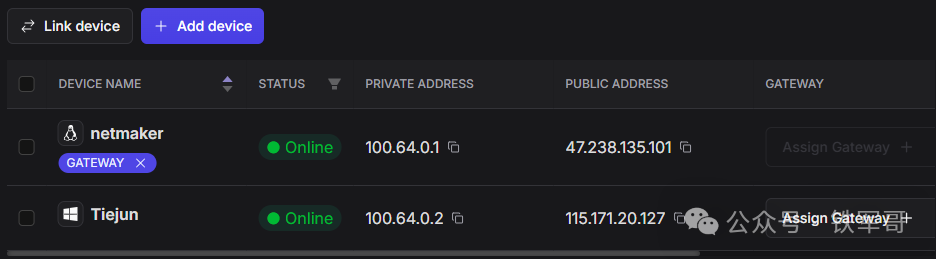
然后我们再添加一台Linux设备。
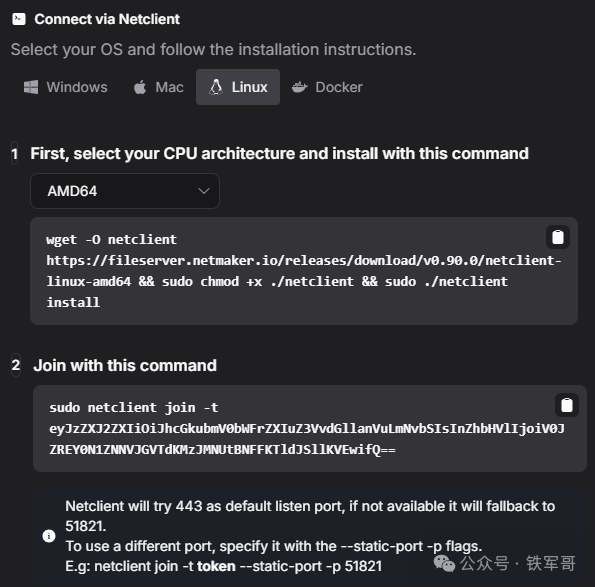
按照提示完成设备上线。
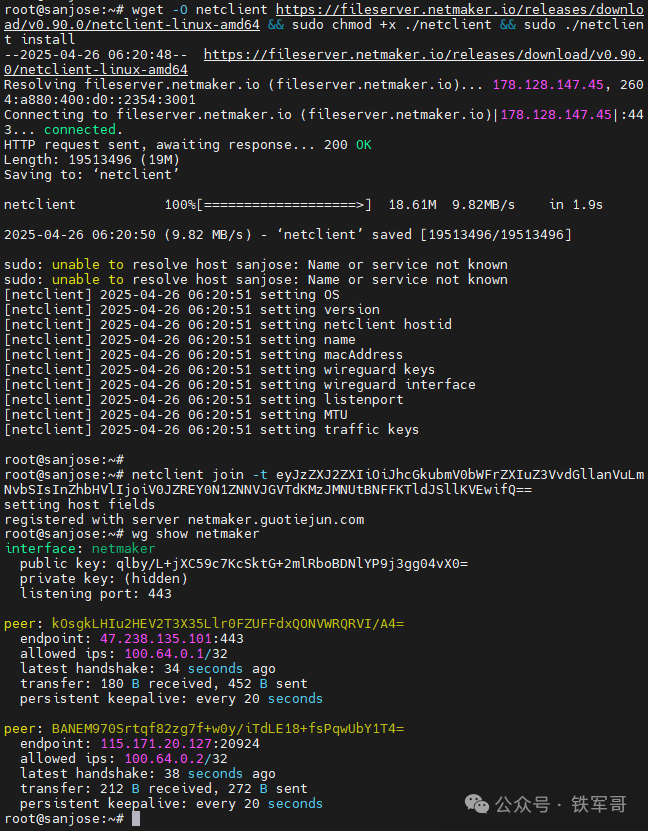
可以看到,默认就是Full-Mesh结构,还有到其他节点的连接,这在之前需要单独开启UDP打洞才能实现。不过这里有点问题,那就是配置客户端的自动监听端口都是443,这不是找死吗?

不过按照提示,也可以修改成其他端口。
netclient join -t eyJzZXJ2ZXIiOiJhcGkubmV0bWFrZXIuZ3VvdGllanVuLmNvbSIsInZhbHVlIjoiV0JZREY0N1ZNNVJGVTdKMzJMNUtBNFFKTldJSllKVEwifQ== --static-port -p 12386
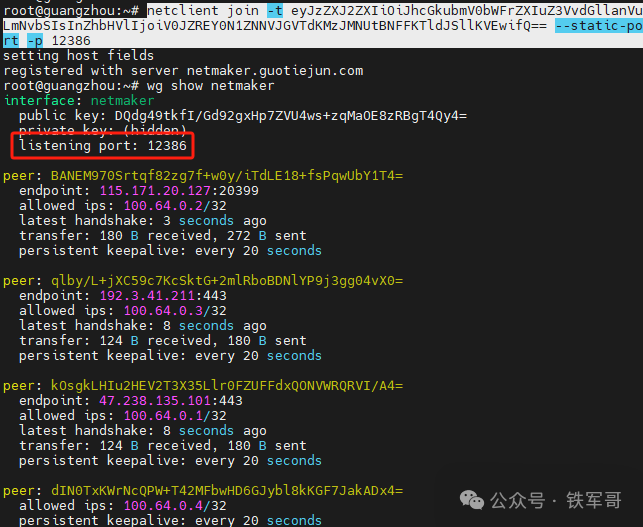
最后,我们测试一下流量有没有绕转。
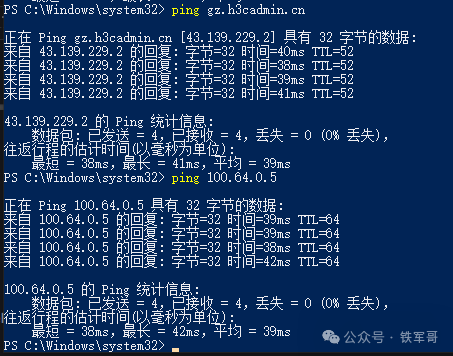
我本次使用的Netmaker服务器只配置了5 Mbps的公网带宽,试一下打流。
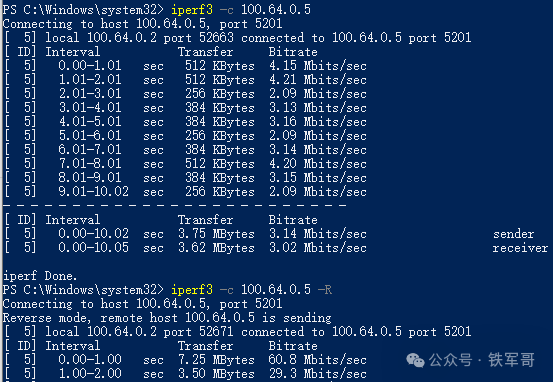
查看Netmaker的流量,几乎只有握手流量,所有终端节点之间都是直连的。
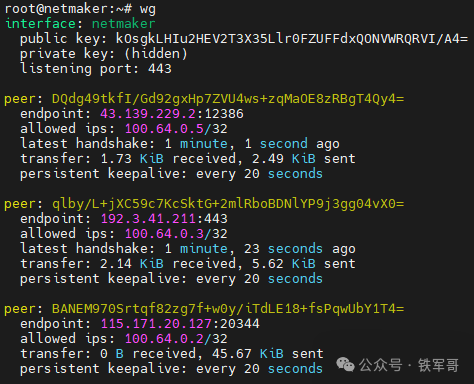
看一下上线的节点信息。
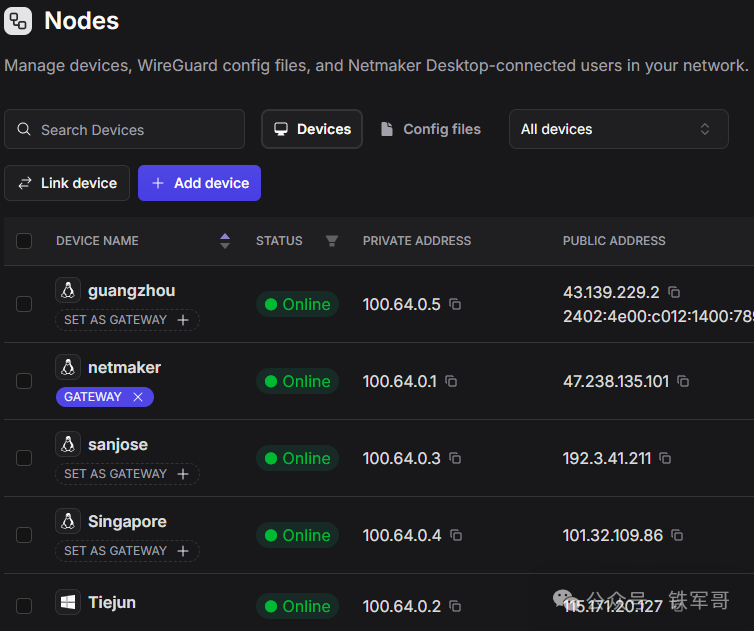
怎么样,这样简单好用的WireGuard管理工具,你爱了吗?
推荐本站淘宝优惠价购买喜欢的宝贝:
本文链接:https://hqyman.cn/post/10985.html 非本站原创文章欢迎转载,原创文章需保留本站地址!
休息一下~~



 微信支付宝扫一扫,打赏作者吧~
微信支付宝扫一扫,打赏作者吧~